Windows 8에 처음 등장한 런타임 브로커 프로세스는 Windows 10 PC에서 계속해서 중요한 용도로 사용되는 중요한 시스템 프로세스입니다. unsecapp.exe 와 같은 다른 주요 시스템 프로세스와 마찬가지로 런타임 브로커 프로세스는 끄거나 비활성화 할 수 없습니다.
런타임 브로커와 같은 시스템 프로세스는 일반적으로 숨겨져 있습니다. 레이더에 문제가있을 수 있습니다. "런타임 브로커가 무엇입니까?"라고 자문하는 경우 답을 모르면 계속 읽으세요. 이것이 무엇인지, 안전한지, Windows 10에서 높은 CPU 또는 RAM 사용량을 유발하는 경우 무엇을 할 수 있는지 설명합니다.
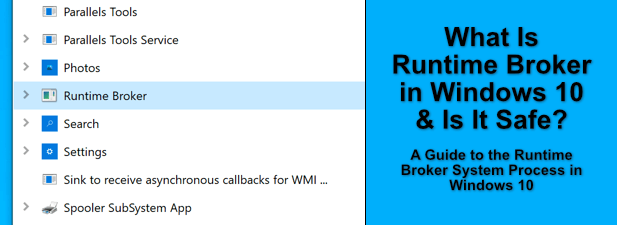
Windows 10의 런타임 브로커 란 무엇입니까?
ntoskrnl.exe와 같이 일부 시스템 프로세스는 모두 포함되어 있습니다. 이는 매우 중요하며 간단히 시스템작업 관리자에서. 그러나 런타임 브로커 (runtimebroker.exe)프로세스는 약간 덜 중요하지만 Windows가 시스템을 보호하는 방법에서 여전히 중요한 역할을합니다.
런타임 브로커 프로세스는 모니터링합니다. Microsoft Store에서 설치하고 실행하는 앱의 권한. 로컬 파일 웹캠 녹화 에 액세스하거나 위치를 모니터링하기위한 백그라운드 권한 일 수 있습니다. 이러한 종류의 데이터는 민감하므로 사용자 (및 Microsoft)가 이에 대한 액세스를 제한하고 싶을 수 있습니다.
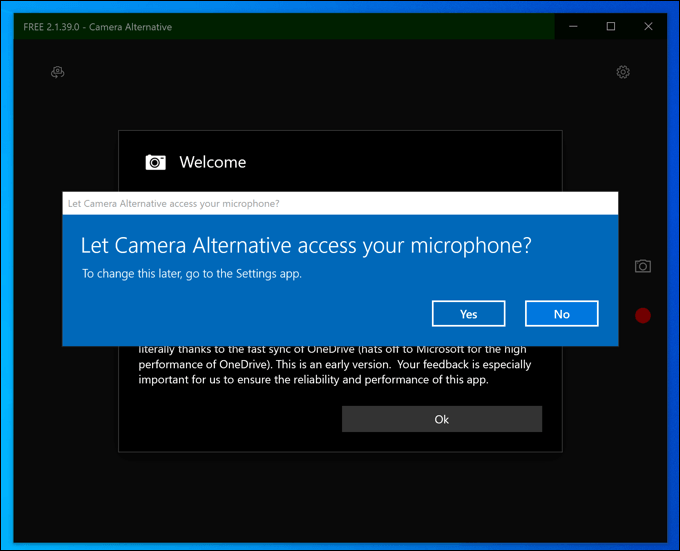
설치하는 모든 앱이 보이는 것은 아니므로 권한을 모니터링하여 , Windows는 악성 앱이 부여되지 않은 권한 (및 액세스)을 요청하지 못하도록 차단할 수 있습니다. 이것이 Runtime Broker의 목적이므로 Microsoft Store 앱이 없으면 모든 Microsoft Store 앱이 데이터와 개인 정보를 위험에 빠뜨릴 수 있습니다.
이는 핵심 시스템 프로세스이며 Universal Windows Platform 이후 Windows 에코 시스템의 일부였습니다. UWP) 앱은 Windows 8 (또는 당시 알려진대로 Metro 앱)에 도입되어 걱정할 필요가없는 Windows에 대한 추가 보안 역할을합니다.
In_content_1 all : [300x250] / dfp : [640x360]->런타임 브로커는 안전하고 비활성화 할 수 있습니까?
런타임 브로커 (runtimebroker.exe)는 PC를 안전하게 유지하도록 설계된 주요 시스템 프로세스입니다. 악성 Microsoft Store 앱에서. 실행하는 것은 전적으로 안전하며, 맬웨어 감염 와 같은 주요 위험으로부터 Windows 운영 체제를 보호하기 위해 Microsoft가 배포 한 여러 대책에서 중요한 역할을합니다.
다른 주요 시스템과 달리 csrss.exe 와 같은 프로세스, 런타임 브로커 프로세스를 종료해도 PC가 손상되지는 않지만 Windows는 몇 초 후에 자동으로 다시 시작합니다. 영구적으로 사용 중지 할 수는 없습니다.하지만 사용 중지하는 것도 원하는 작업이 아닙니다.
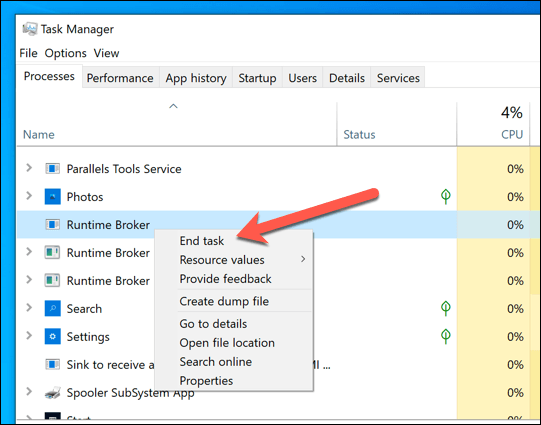
이미 언급했듯이 Runtime Broker는 방어 적이며 파일 및 설정에 대한 액세스를 제한하는 역할을합니다. 이 규칙의 유일한 예외는 맬웨어가 PC에서 실행되어 실제 런타임 브로커 프로세스를 가짜 버전으로 대체하는 경우입니다. 우리는 이것이 가능성이 낮다는 점을 강조하지만 배제 할 수있는 것은 아닙니다.
이 문제가 걱정된다면 runtimebroker.exe와 같은 시스템 프로세스가 합법적인지 확인할 수 있습니다. 아래 단계를 따르세요.
Windows 10에서 런타임 브로커 높은 CPU 문제의 원인은 무엇인가요?
실행중인 프로세스가 Windows 10에서 높은 CPU 또는 RAM 사용량을보고하는 경우 , 종종 우려의 원인이 될 수 있습니다. 결국 게임 플레이와 같은 다른 작업을 수행 할 리소스가 부족할 것이라고 걱정할 수 있습니다.
대부분의 경우 런타임 브로커는 Microsoft Store의 UWP 앱이있을 때만 CPU 사용량이 높습니다. 처음 시작됩니다. 이는 런타임 브로커 프로세스가 앱이 실행하는 데 필요한 권한이 있고 액세스 권한이 없어야하는 권한을 얻으려고하지 않는지 확인하기 때문입니다.
또한 원인이 될 수 있습니다. 기타 Windows 시스템 조치. 예를 들어 알림 영역에 나타나는 새 Windows 사용자에 대한 팁 및 경고는 UWP 앱이 실행중인 것처럼 트리거되어 런타임 브로커 프로세스를 활성화합니다.
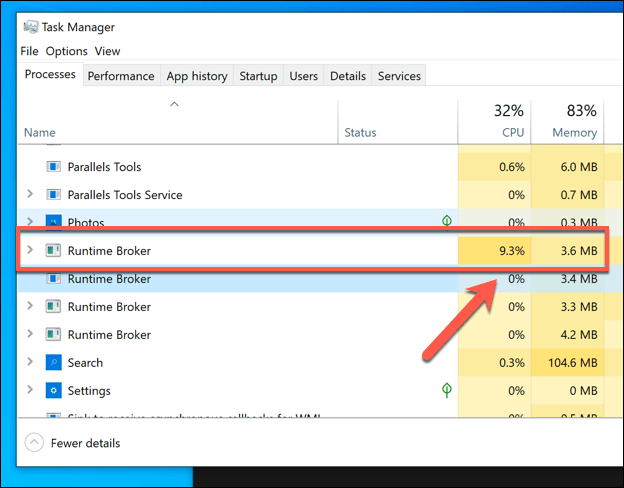
Windows 작업 관리자의 런타임 브로커 프로세스. 현재 PC 사양에 따라 CPU 사용량 급증은 최소화되어야하며 일반적으로 전체 시스템 성능에 영향을주지 않아야합니다.
런타임 브로커 프로세스의 CPU 사용량이 장기간 높은 경우 이는 UWP 앱에 문제가 있음을 나타냅니다. 앱이 계속해서 새로운 권한을 요청하거나 반복적으로 열었다가 다시 열면 (예를 들어 불안정한 경우) 런타임 브로커 프로세스가 압도 될 수 있습니다.
안타깝게도 쉬운 방법은 없습니다. 런타임 브로커 프로세스에서 높은 CPU 사용량을 유발할 수있는 앱을 추적합니다. PC에서 UWP 앱을 열 때 작업 관리자를 모니터링해야하며 이러한 앱으로 인해 문제가 발생하면 추가로 문제를 해결해야합니다.
확인 방법 런타임 브로커는 합법적 인 시스템 프로세스입니다.
런타임 브로커는 시스템 프로세스이지만 앞서 언급했듯이 PC의 맬웨어가 같은 이름을 사용하여 숨어 있다는 것은 불가능하지 않습니다. 모든 종류의 손상을 유발하는 동안 작업 관리자 프로세스 목록.
이러한 종류의 위협으로부터 보호하기 위해 런타임 브로커 프로세스 (runtimebroker.exe)가 합법적 인 시스템 프로세스인지 여부를 확인할 수 있습니다. 또는 가짜인지 여부.
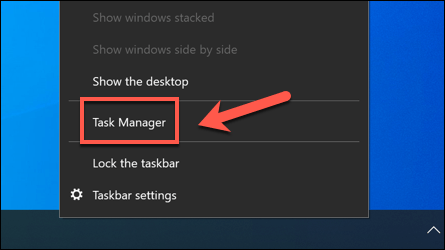
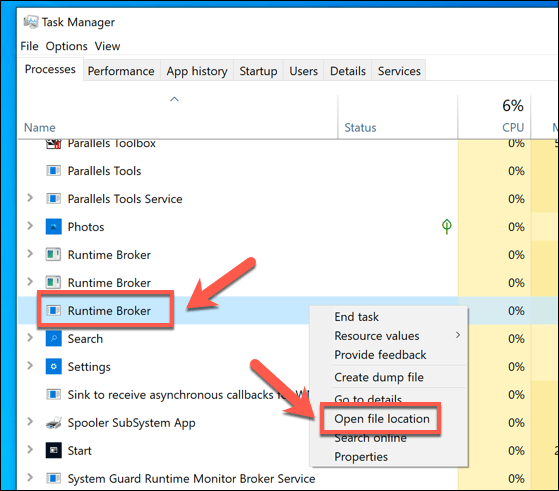
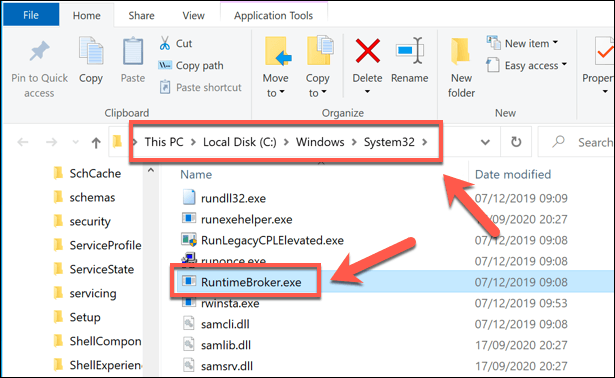
Windows 파일 탐색기가 System32에 열리지 않는 경우폴더를 선택하면 현재 PC에서 실행중인 프로세스가 합법적 인 시스템 프로세스가 아닙니다. 그런 다음 전문 맬웨어 방지 소프트웨어를 사용하거나 기본 제공되는 Windows Defender 를 사용하여 찾은 맬웨어 제거 로 이동할 수 있습니다.
Windows 시스템 프로세스 탐색 또한
Microsoft Store에서 타사 앱을 설치 한 경우 PC를 조금 더 안전하게 유지 한 런타임 브로커 프로세스에 감사 할 수 있습니다. 앱 권한을 모니터링하고 제한하면 파일 및 설정이 모니터링되거나 액세스되지 않아야 할 때 안전하게 액세스 할 수 있습니다.
물론 어떤 앱이든 확실하지 않은 경우 그것을 제거 에 대해 두 번 생각해서는 안됩니다. runtimebroker.exe 및 msmpeng.exe 과 같은 시스템 앱은 일반적으로 제거 할 수 없지만 Windows 작업 관리자에서 동일한 이름을 가진 가짜 프로세스를 발견하면 를 확인해야합니다. 대신 삭제하려면 8